DeepL è uno strumento che utilizza reti neurali artificiali per produrre traduzioni precise, pertinenti e ben contestualizzate.
Le reti neurali addestrate dagli ingegneri di DeepL hanno permesso di realizzare un’applicazione Web che sa riprodurre il significato delle frasi originali nella lingua di destinazione in maniera puntuale e utilizzando formulazioni professionali.
Una soluzione come DeepL è utile in qualunque contesto, anche perché si rivela abilissima nella traduzione da una lingua all’altra di testi letterari ma anche di trattazioni di tipo tecnico.
Come usare DeepL per tradurre testi da una lingua all’altra
Per iniziare a usare DeepL è sufficiente visitare la home page del traduttore: incollando il testo da tradurre (CTRL+V) nel riquadro di sinistra, DeepL riconosce automaticamente la lingua in cui è scritto e lo traduce nella lingua specificata nel box di destra.
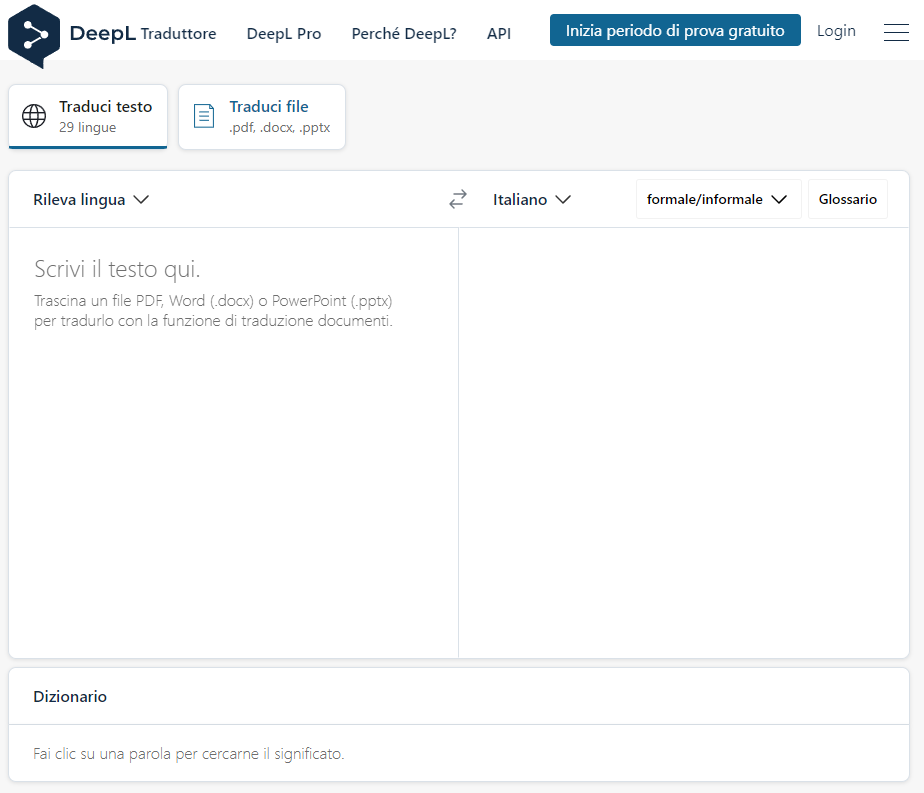
Nella versione gratuita, utilizzabile anche senza registrazione, DeepL permette di tradurre testi lunghi fino a 3.000 caratteri. Se si incollassero testi più lunghi, il riquadro di sinistra verrà contornato di rosso e il servizio si limiterà a tradurre solo il testo che non eccede i 3.000 caratteri. Effettuando la registrazione gratuita, si possono tradurre testi fino a 5.000 caratteri.
Testi di maggiore lunghezza possono essere ovviamente tradotti a più riprese.
Per alcune lingue è anche possibile attivare il glossario che consente di personalizzare la traduzione di termini specifici, molto utile nel caso di testi di carattere tecnico.
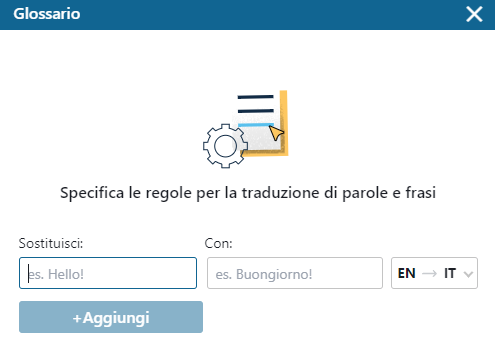
Guida all’uso di DeepL per tradurre i documenti
Diversamente rispetto ad altre soluzioni rivali, DeepL consente di tradurre documenti mantenendone.
DeepL permette di attivare il sistema di traduzione basato sull’intelligenza artificiale su file PDF, DOCX e PPTX, quindi anche documenti Word e presentazioni PowerPoint.
Per tradurre un documento o una presentazione da una lingua all’altra, basta trascinare il file corrispondente dal proprio PC nella finestra di DeepL aperta nel browser. In alternativa si può cliccare su Traduci file quindi sul pulsante Seleziona dal computer e infine su Traduci.
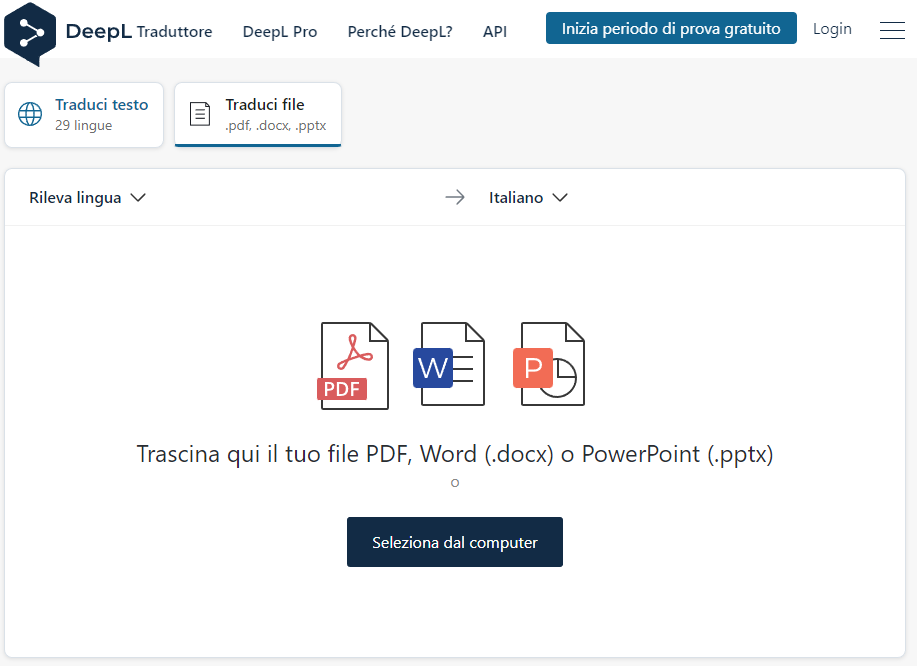
Una volta caricato il file da tradurre, basta selezionare dal riquadro di destra la lingua di destinazione perché il file venga automaticamente tradotto conservando il formato.
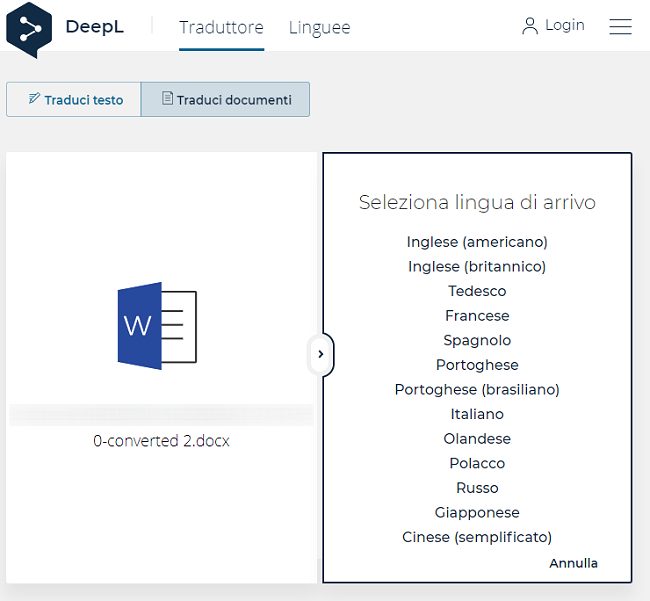
La qualità delle traduzioni sui documenti è la stessa ottenibile con il servizio di traduzione di semplici testi: in questo caso, però, si può contare sul vantaggio aggiuntivo di poter conservare il layout.
Nella versione gratuita DeepL non consente di tradurre documenti PDF, DOCX e PPTX dal peso superiore a 5 MB. Può capitare però che il servizio si rifiuti di tradurre file il cui peso è stato ridotto, ad esempio procedendo con la compressione delle immagini nel documento.
In questi casi si può dividere il documento in più pagine o rimuovere temporaneamente le immagini più pesanti.
Come convertire i file PDF in Word ed elaborarli con DeepL
DeepL supporta il formato PDF ma questi documenti vengono temporaneamente trasferiti sui server Adobe per effettuare le necessarie elaborazioni. Se si volesse scongiurare questo trasferimento di dati aggiuntivo o si preferisse usare il motore di gestione dei file Word integrato in DeepL si può convertire il file PDF originale.
Per farlo si può ricorrere ad esempio al servizio online SmallPDF: basta premere CTRL+MAIUSC+N nel browser (CTRL+MAIUSC+P in Firefox) quindi visitare questa pagina.
Dopo aver effettuato l’upload del file PDF di proprio interesse, si ottiene la versione Word selezionando l’opzione Convert to Word.
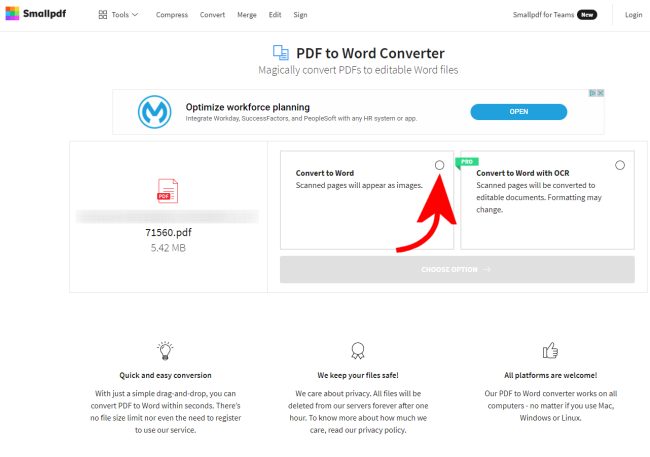
A questo punto basterà inviare a DeepL il file Word da tradurre e attendere che venga prodotto il file corrispondente con il testo nella lingua di destinazione.
Come copiare il testo tradotto da DeepL
Per copiare i testi tradotti da DeepL, basta fare clic sul riquadro di destra, premere CTRL+A per selezionare tutto il testo e copiarlo negli appunti.
Dopo aver aperto l’applicazione nella quale si vuole usare il testo tradotto, basta premere CTRL+V.
Nel caso dei documenti tradotti da DeepL, nella parte superiore dei file DOCX e PPTX appare un elemento aggiuntivo che invita gli utenti a valutare DeepL Pro.
Per copiare il testo altrove, basta aprire il file DOCX o PPTX con Word o PowerPoint quindi premere CTRL+A e CTRL+C senza cliccare sul pulsante Abilita modifica in alto.
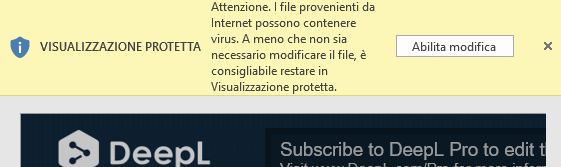
Creando un nuovo documento Word o PowerPoint quindi premendo CTRL+V, si può incollare il testo dal documento tradotto.
Sebbene DeepL riesca a soddisfare diverse esigenze con il piano gratuito, è opportuno valutare l’acquisto di un abbonamento annuale o mensile (DeepL Pro) per sostenere il continuo lavoro di aggiornamento e ottimizzazione che gli sviluppatori del servizio stanno svolgendo.
Sono previsti anche abbonamenti speciali condivisibili tra più utenti e le API REST per gli sviluppatori che consentono di arricchire qualunque applicazione con i servizi di traduzione di DeepL.
/https://www.ilsoftware.it/app/uploads/2023/05/img_21988.jpg)
/https://www.ilsoftware.it/app/uploads/2025/04/collegamento-terabit-wirless-ottico.jpg)
/https://www.ilsoftware.it/app/uploads/2025/04/addio-google.jpg)
/https://www.ilsoftware.it/app/uploads/2025/04/https-certificati-digitali-tls-durata-ridotta.jpg)
/https://www.ilsoftware.it/app/uploads/2025/04/google-discover-desktop.jpg)